DVDムービーを変換する場合、ほとんどの場合、ムービー全体を個別のVOBファイルに変換します。このとき、それらを一緒に新しいものに結合することをお勧めします。 VOBファイルをマージするには、信頼できるVOBジョイナーに支援を求める必要があります。 Wondershare Filmora(元々はWondershare Video Editor)は、最良の選択です。ビデオとオーディオの品質を損なうことなく、VOBファイルを1つのVOB、WMV、MOV、AVIファイルにすばやく簡単にマージできます。または、インターネットからいくつかの個別のVOBクリップを取得し、それらをDVDに書き込みたい場合、この優れたVOBファイルジョイナーを使用すると、VOBファイルを直接結合してDVDディスクに書き込むこともできます。強力ですよね?それでは、VOBファイルを結合するための詳細な手順を紹介します。
最初に、このスマートVOBジョイナーをダウンロードしてインストールします。実行後、16:9または4:3の比率オプションをクリックして、このアプリのメインインターフェイスに入ります。このガイドはWindowsユーザー向けであることに注意してください。 Macユーザーの場合は、ここをクリックしてください:Mac用Filmoraのガイド。
ステップ1:VOBファイルをこのVOBファイルジョイナーにインポートする
[インポート]オプションをクリックして、参加するすべてのVOBクリップをコンピューターからユーザーのアルバムにインポートします。また、これらのターゲットVOBファイルをハードディスクからアルバムにドラッグアンドドロップすることもできます。
ステップ2:VOBクリップを結合する
これらのインポートされたVOBファイルをアルバムからタイムラインに1つずつ直接ドラッグします。これらのVOBクリップが再生順序に従って配置されていることを確認してください。すべてのVOBファイルをオーバーラップせずに適切に配置するために、スライダーバーを移動して1つずつ配置することができます。
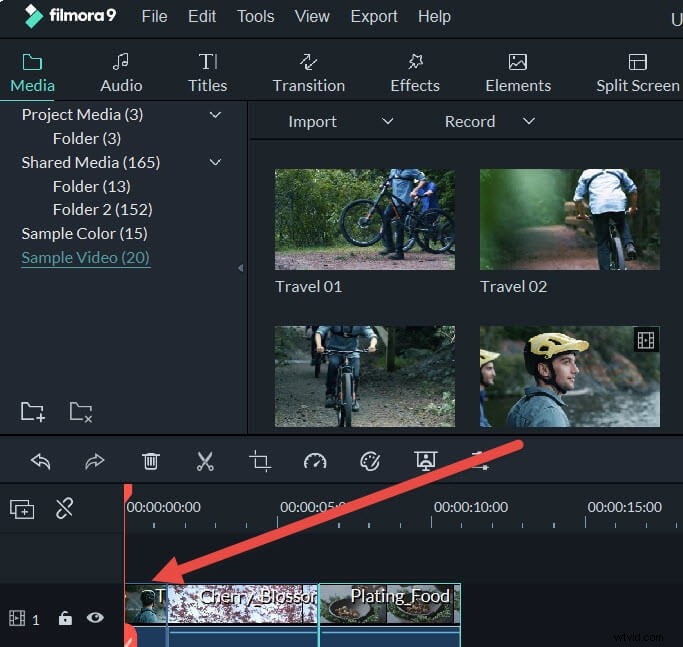
ステップ3:完全なVOBビデオをエクスポートするかDVDに書き込む
「作成」ボタンをクリックして、出力ウィンドウを開きます。ここでは、[フォーマット]> [VOB]を選択して、新しいビデオをVOBフォーマットで保存し続けるオプションがあります。 DVDに書き込む場合は、[DVD]タブをクリックしてDVDの書き込みを終了します。
